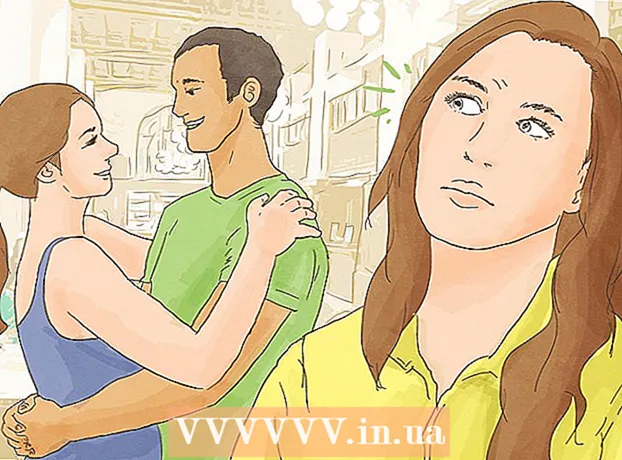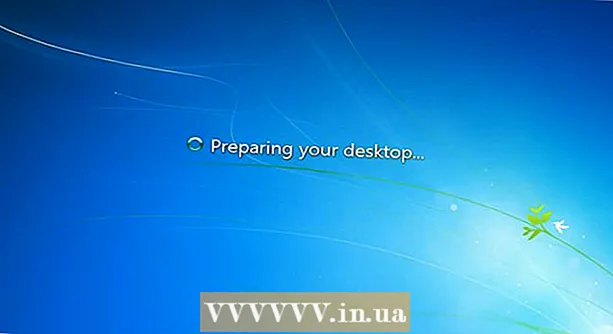Autor:
Roger Morrison
Dátum Stvorenia:
8 September 2021
Dátum Aktualizácie:
21 V Júni 2024

Obsah
- Na krok
- Metóda 1 z 5: Obnovte smerovač Linksys
- Metóda 2 z 5: Prihláste sa do smerovača Linksys
- Metóda 3 z 5: Nastavte heslo správcu pomocou káblového modemu
- Metóda 4 z 5: Nastavte heslo správcu pre modem ADSL
- Metóda 5 z 5: Vytvorenie hesla pre vašu bezdrôtovú sieť
- Tipy
Ak chcete resetovať smerovač, musíte ho resetovať na výrobné nastavenia. Potom môžete zvoliť nové heslo.
Na krok
Metóda 1 z 5: Obnovte smerovač Linksys
 Zapnite smerovač. Väčšina smerovačov Linksys nemá tlačidlo napájania, ale zapína sa sama, keď pripojíte napájací kábel.
Zapnite smerovač. Väčšina smerovačov Linksys nemá tlačidlo napájania, ale zapína sa sama, keď pripojíte napájací kábel.  Resetujte smerovač. Počkajte, kým nezačne blikať kontrolka „napájania“, a potom stlačte na 10 sekúnd resetovacie tlačidlo.
Resetujte smerovač. Počkajte, kým nezačne blikať kontrolka „napájania“, a potom stlačte na 10 sekúnd resetovacie tlačidlo. - Resetovacie tlačidlo sa zvyčajne nachádza na zadnej strane smerovača vedľa napájacieho kábla. V závislosti od modelu sa ale môže nachádzať aj inde.
- Staršie smerovače Linksys vyžadujú, aby ste resetovali smerovač stlačením a podržaním resetovacieho tlačidla najmenej 30 sekúnd.
 Vypnite smerovač a potom ho znova zapnite. Ak chcete smerovač vypnúť, odpojte napájací kábel, počkajte 30 sekúnd a potom ho znova zapojte. Tento proces sa nazýva „cyklovanie energie“.
Vypnite smerovač a potom ho znova zapnite. Ak chcete smerovač vypnúť, odpojte napájací kábel, počkajte 30 sekúnd a potom ho znova zapojte. Tento proces sa nazýva „cyklovanie energie“.  Počkajte, kým prestane blikať kontrolka „napájania“. Ak kontrolka neprestáva blikať, vypnite smerovač, počkajte ďalších 30 sekúnd a potom smerovač znova zapnite.
Počkajte, kým prestane blikať kontrolka „napájania“. Ak kontrolka neprestáva blikať, vypnite smerovač, počkajte ďalších 30 sekúnd a potom smerovač znova zapnite.  Pripojte smerovač k počítaču. Pripojte smerovač k počítaču pomocou ethernetového kábla. Na pripojenie môžete použiť akýkoľvek ethernetový port na smerovači.
Pripojte smerovač k počítaču. Pripojte smerovač k počítaču pomocou ethernetového kábla. Na pripojenie môžete použiť akýkoľvek ethernetový port na smerovači. - Ak je smerovač pripojený k vášmu počítaču cez ethernet, rozsvieti sa kontrolka vedľa ethernetového portu.
 Pripojte smerovač k modemu. Vypnite modem, pripojte smerovač k modemu a modem znova zapnite.
Pripojte smerovač k modemu. Vypnite modem, pripojte smerovač k modemu a modem znova zapnite. - V tomto okamihu je modem pripojený k internetovému portu na stene a k počítaču. Router je pripojený k modemu. Počítač by tiež nemal byť pripojený k smerovaču.
Metóda 2 z 5: Prihláste sa do smerovača Linksys
 Otvorte webový prehliadač.
Otvorte webový prehliadač. Prejdite na konfiguračnú stránku smerovača. Do panela s adresou prehliadača zadajte nasledujúci text: http://192.168.1.1/
Prejdite na konfiguračnú stránku smerovača. Do panela s adresou prehliadača zadajte nasledujúci text: http://192.168.1.1/ Zadajte predvolené používateľské meno a heslo. Keď sa zobrazí konfiguračná stránka smerovača Linksys, napíšte admin v časti „Meno používateľa“. Do poľa „Heslo“ zadajte admin.
Zadajte predvolené používateľské meno a heslo. Keď sa zobrazí konfiguračná stránka smerovača Linksys, napíšte admin v časti „Meno používateľa“. Do poľa „Heslo“ zadajte admin.
Metóda 3 z 5: Nastavte heslo správcu pomocou káblového modemu
 Zmeňte svoje užívateľské meno a heslo. Nájdite polia „Meno používateľa“ a „Heslo“. Ak tieto polia nevidíte, kliknite na kartu „Nastavenie“ a potom na položku „Základné“. Zadajte nové používateľské meno a nové heslo.
Zmeňte svoje užívateľské meno a heslo. Nájdite polia „Meno používateľa“ a „Heslo“. Ak tieto polia nevidíte, kliknite na kartu „Nastavenie“ a potom na položku „Základné“. Zadajte nové používateľské meno a nové heslo. - Zapíšte si svoje užívateľské meno a heslo pre prípad, že by ste ich zabudli.
 Prejdite na kartu „Klon MAC adries“. Kliknite na „Nastaviť“ a potom na „Klon MAC adries“.
Prejdite na kartu „Klon MAC adries“. Kliknite na „Nastaviť“ a potom na „Klon MAC adries“. - MAC znamená „Media Access Control“, čo je jedinečná identita, ktorú váš poskytovateľ internetu používa na rozpoznanie vášho modemu.
 Priraďte adresu MAC smerovaču. V časti „Klon MAC adries“ kliknite na „Povolené“. Kliknite na „Clone My PC's MAC“. Kliknutím na „Uložiť nastavenia“ nastavenia uložíte.
Priraďte adresu MAC smerovaču. V časti „Klon MAC adries“ kliknite na „Povolené“. Kliknite na „Clone My PC's MAC“. Kliknutím na „Uložiť nastavenia“ nastavenia uložíte.  Skontrolujte internetové pripojenie. Kliknite na kartu „Stav“. Vyhľadajte „internetová adresa IP“. Ak vidíte niečo iné ako 0.0.0.0, je všetko nastavené správne. Ak ju vidíte, kliknite na položku Uvoľniť adresu IP a potom na položku Obnoviť adresu IP. Získate tak pridelenú novú adresu IP.
Skontrolujte internetové pripojenie. Kliknite na kartu „Stav“. Vyhľadajte „internetová adresa IP“. Ak vidíte niečo iné ako 0.0.0.0, je všetko nastavené správne. Ak ju vidíte, kliknite na položku Uvoľniť adresu IP a potom na položku Obnoviť adresu IP. Získate tak pridelenú novú adresu IP. - Ak v tejto chvíli stále nie ste pripojení k internetu, vykonajte „cyklus napájania“ (pozri krok 3 metódy 1). Potom urobte to isté s routerom. Nakoniec urobte to isté s počítačom.
- Ak stále nemáte pripojenie na internet, kontaktujte svojho poskytovateľa internetových služieb.
Metóda 4 z 5: Nastavte heslo správcu pre modem ADSL
 Zadajte užívateľské meno a heslo svojho ISP. Kliknite na rozbaľovaciu ponuku „Typ internetového pripojenia“ a potom kliknite na PPPoE. Zadajte používateľské meno a heslo, ktoré ste dostali od poskytovateľa internetových služieb. Kliknutím na „Uložiť nastavenia“ nastavenia uložíte.
Zadajte užívateľské meno a heslo svojho ISP. Kliknite na rozbaľovaciu ponuku „Typ internetového pripojenia“ a potom kliknite na PPPoE. Zadajte používateľské meno a heslo, ktoré ste dostali od poskytovateľa internetových služieb. Kliknutím na „Uložiť nastavenia“ nastavenia uložíte. - Ak ste nedostali používateľské meno a heslo, kontaktujte ich. Váš router nemôže bez týchto informácií fungovať správne.
 Zmeňte názov bezdrôtovej siete. Kliknite na kartu „Bezdrôtové pripojenie“ a potom na „Základné bezdrôtové nastavenia“. Kliknite na „Ručne“ v časti „Zobrazenie konfigurácie“. Do poľa „Názov bezdrôtovej siete (SSID)“ zadajte požadovaný názov bezdrôtovej siete. Kliknutím na „Uložiť nastavenia“ nastavenia uložíte.
Zmeňte názov bezdrôtovej siete. Kliknite na kartu „Bezdrôtové pripojenie“ a potom na „Základné bezdrôtové nastavenia“. Kliknite na „Ručne“ v časti „Zobrazenie konfigurácie“. Do poľa „Názov bezdrôtovej siete (SSID)“ zadajte požadovaný názov bezdrôtovej siete. Kliknutím na „Uložiť nastavenia“ nastavenia uložíte.  Dokončite proces vytvárania bezdrôtovej siete. V časti „Pripojenie k internetu“ kliknite na Pripojiť.
Dokončite proces vytvárania bezdrôtovej siete. V časti „Pripojenie k internetu“ kliknite na Pripojiť.
Metóda 5 z 5: Vytvorenie hesla pre vašu bezdrôtovú sieť
 Prejdite na stránku Zabezpečenie. Po zmene hesla smerovača budete musieť vytvoriť heslo na prístup k bezdrôtovej sieti. Na domovskej obrazovke smerovača Linksys kliknite na kartu „Zabezpečenie“.
Prejdite na stránku Zabezpečenie. Po zmene hesla smerovača budete musieť vytvoriť heslo na prístup k bezdrôtovej sieti. Na domovskej obrazovke smerovača Linksys kliknite na kartu „Zabezpečenie“.  Vyberte možnosť zabezpečenia. Kliknite na kartu „Bezdrôtové pripojenie“ a potom na „Nastavenia bezdrôtovej siete“. Vedľa položky „Konfiguračný pohľad“ kliknite na „Ručne“.
Vyberte možnosť zabezpečenia. Kliknite na kartu „Bezdrôtové pripojenie“ a potom na „Nastavenia bezdrôtovej siete“. Vedľa položky „Konfiguračný pohľad“ kliknite na „Ručne“. - Ak sa táto možnosť („Ručne“) nezobrazuje, posúvajte zobrazenie nadol, kým sa nezobrazí časť „Zabezpečenie bezdrôtovej siete“.
 Vyberte typ zabezpečenia. Kliknite na rozbaľovaciu ponuku „Režim zabezpečenia“ a vyberte typ zabezpečenia.
Vyberte typ zabezpečenia. Kliknite na rozbaľovaciu ponuku „Režim zabezpečenia“ a vyberte typ zabezpečenia. - WPA2 je najbezpečnejšia možnosť, ale staršie zariadenia často podporujú iba protokol WEP. Odporúča sa protokol WPA2, iba ak to nefunguje, môžete zvoliť protokol WEP.
 Vyplňte heslo. Do poľa „Prístupové heslo“ môžete zadať požadované heslo. Kliknutím na „Uložiť nastavenia“ nastavenia uložíte.
Vyplňte heslo. Do poľa „Prístupové heslo“ môžete zadať požadované heslo. Kliknutím na „Uložiť nastavenia“ nastavenia uložíte.  Pripojte sa k internetu bezdrôtovo. Pri prvom pripojení k bezdrôtovej sieti musíte zadať heslo.
Pripojte sa k internetu bezdrôtovo. Pri prvom pripojení k bezdrôtovej sieti musíte zadať heslo.
Tipy
- Ak hľadáte informácie o vašom konkrétnom modeli, kliknite sem, aby ste sa dostali na stránku pomocníka Linksys. Vyberte si model z rozbaľovacej ponuky.
- Ak to nefunguje, obráťte sa na svojho poskytovateľa internetových služieb alebo vyhľadajte správne nastavenia na jeho webe.